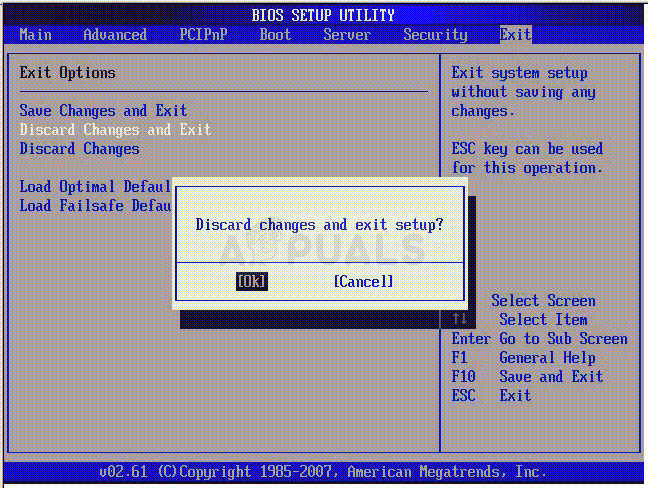PXE įkrovimas yra sistemos paleidimas per tinklą, kur IPv4 reiškia IPv4 pagrįstame tinkle.

Tai reiškia, kad kompiuteris bando paleisti iš PXE, kuris paprastai yra paskutinė išeitis, kai kalbama apie kompiuterius. Tai taip pat gali reikšti, kad tuo metu nebuvo galima paleisti kitų įkrovos įrenginių, pvz., Kietojo disko. Yra keli būdai, kaip išspręsti šią problemą, todėl peržiūrėkite straipsnį, kad sužinotumėte daugiau.
1 sprendimas: įjunkite įkrovos įrenginį
Kai pasirodo tokia klaida, ji kartais gali atkurti tam tikrus nustatymus, susijusius su teisinga paleidimo tvarka, todėl gali tekti dar kartą pridėti standųjį diską kaip numatytąjį įkrovos įrenginį. Šis procesas apima labai svarbių nustatymų keitimą, todėl būkite atsargūs ir tinkamai vykdykite instrukcijas.
- Įjunkite kompiuterį ir nedelsdami paspauskite sąrankos klavišą pakartotinai, maždaug kartą per sekundę, kol atsidarys „Computer Setup Utility“. Šis raktas turėtų būti rodomas jūsų kompiuteryje kaip Paspauskite _ norėdami paleisti sąranką.
- Dešiniuoju rodyklės klavišu pasirinkite meniu Sauga, rodyklės žemyn mygtuku pasirinkite Saugios įkrovos konfigūracija ir paspauskite Enter.

- Prieš pradedant naudoti šį meniu, pasirodo įspėjimas. Paspauskite F10, kad pereitumėte į saugaus įkrovos konfigūravimo meniu.
- Atsidaro saugios įkrovos konfigūracijos meniu.
- Rodyklės žemyn mygtuku pasirinkite Saugus įkrovimas ir naudokite dešinįjį rodyklės klavišą, jei norite pakeisti nustatymą į Išjungti.

- Rodyklės žemyn mygtuku pasirinkite „Senasis palaikymas“, tada dešiniuoju rodyklės klavišu pakeiskite nustatymą į „Įjungti“.
- Paspauskite F10, kad sutiktumėte su pakeitimais.
- Kairiuoju rodyklės klavišu pasirinkite meniu Failas, naudodamiesi rodyklės žemyn mygtuku pasirinkite Įrašyti pakeitimus ir išeiti, tada paspauskite Enter, kad pasirinktumėte Taip.
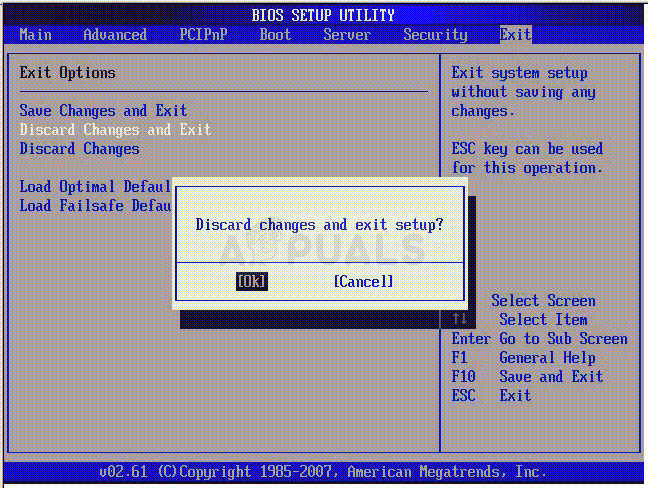
- Kompiuterio sąrankos programa uždaroma ir kompiuteris paleidžiamas iš naujo. Kai kompiuteris bus paleistas iš naujo, naudokite maitinimo mygtuką, kad išjungtumėte kompiuterį.
Jei nesate tikri, kaip dar kartą paleisti iš kietojo disko, turite žinoti, kurią parinktį pasirinkti, kai atidaromas įkrovos meniu. Jis paklaus, iš kurio įrenginio norite paleisti kompiuterį. Vykdykite toliau pateiktas instrukcijas, kad lengvai paleistumėte iš standžiojo disko.
- Norėdami įjungti kompiuterį, paspauskite maitinimo mygtuką. Kai tik kompiuteris paleidžiamas, pasirodo pranešimas, nurodantis, kad įkrovos režimas pasikeitė.
- Įveskite pranešime rodomą keturženklį kodą, tada paspauskite Enter, kad patvirtintumėte pakeitimą.
PASTABA: Kodo teksto laukas nerodomas. Tai yra numatomas elgesys. Kai įvedate skaičius, kodas užregistruojamas be teksto lauko.

- Paspauskite maitinimo mygtuką, kad išjungtumėte kompiuterį, palaukite kelias sekundes, tada įjunkite kompiuterį ir nedelsdami paspauskite Escape mygtuką, maždaug kartą per sekundę, kol atsidarys meniu „Startup“.
- Paspauskite F9, kad atidarytumėte įkrovos meniu.
- Naudodami rodyklę žemyn, įkrovos meniu pasirinkite standųjį diską ir įsitikinkite, kad jį pasirinkote spustelėdami klavišą Enter. Iš naujo paleiskite kompiuterį ir patikrinkite, ar problema išspręsta.
2 sprendimas: išjunkite „Wake on LAN“ BIOS
Išjungus šią parinktį, atsirado stebuklų žmonėms, kuriems nesisekė naudojant bet kurį kitą metodą, ir metodą yra gana lengva pasirinkti, jei esate pakankamai patogus pats įkelti į BIOS ir įrodėte, kad esate, jei išbandėte aukščiau pateiktą metodą!
- Išjunkite kompiuterį eidami į meniu Pradėti >> Maitinimo mygtukas >> Išjungti.
- Vėl įjunkite kompiuterį ir įveskite BIOS paspausdami BIOS klavišą, kol sistema paleidžiama. BIOS raktas paprastai rodomas įkrovos ekrane sakant „Paspauskite ___, kad patektumėte į sąranką“. Bendrieji BIOS raktai yra F1, F2, Del, Esc ir F10. Atminkite, kad turėsite būti greitas, nes pranešimas dings gana greitai.

- „Wake on LAN“ parinktis, kurią turėsite pakeisti, yra skirtinguose gamintojų sukurtuose BIOS programinės-aparatinės įrangos įrankių skirtukuose ir nėra unikalaus būdo tai rasti. Paprastai jis yra skiltyje „Maitinimo parinktys“ arba bet kokiame panašiame pavadinime, pvz., Išplėstiniai nustatymai.
- Bet kurioje BIOS nustatymų ekrano srityje radę parinktį „Wake-On-LAN“, eikite į ją ir pakeiskite jos vertę į Išjungta.

- Eikite į skyrių Išeiti ir pasirinkite Išeiti iš išsaugojimo pakeitimų. Tai bus vykdoma paleidus, todėl patikrinkite, ar klaida vis dar rodoma.
3 sprendimas: atnaujinkite BIOS
Jei jūsų kompiuterio BIOS yra kažkas negerai, sunku pasakyti, kad bet kas sugebės išspręsti problemą, išskyrus visišką BIOS atnaujinimą. BIOS atnaujinimas gali būti pažangus procesas, o problema yra ta, kad jis labai skiriasi kiekvienam gamintojui. Štai kodėl turite atidžiai atlikti veiksmus, jei norite pamatyti rezultatus.
- Sužinokite dabartinę BIOS versiją, kurią įdiegėte savo kompiuteryje, meniu Pradėti ieškos juostoje įvesdami msinfo.
- Suraskite BIOS versiją tiesiai po savo procesoriaus modeliu ir nukopijuokite arba perrašykite viską į teksto failą ar popieriaus lapą.

- Sužinokite, ar jūsų kompiuteris buvo sujungtas, iš anksto sukonstruotas ar surinktas rankiniu būdu, įsigydami visus komponentus atskirai. Tai svarbu, nes nenorite naudoti BIOS, sukurto vienam kompiuterio komponentui, kai jis nebus taikomas kitiems jūsų įrenginiams, o BIOS perrašysite neteisingu, dėl to atsiras didelių klaidų ir sistemos problemų.
- Paruoškite kompiuterį atnaujinimui. Jei atnaujinate nešiojamąjį kompiuterį, įsitikinkite, kad jo akumuliatorius yra visiškai įkrautas, ir tik tuo atveju prijunkite jį. Jei atnaujinate kompiuterį, patariama naudoti nepertraukiamo maitinimo šaltinį (UPS), kad įsitikintumėte, jog kompiuteris neišsijungia atnaujinimo metu dėl elektros energijos tiekimo nutraukimo.
- Vykdykite instrukcijas, kurias paruošėme įvairiems stalinių ir nešiojamųjų kompiuterių gamintojams, pvz „Lenovo“ , Vartai , HP , „Dell“ ir MSI .